作为一款可以完全取代记事本的文本编辑,ultraedit软件
为用户带来了许多强大的功能,例如ultraedit软件支持配置高亮语法和几乎所有编程语言的代码结构,总之能够满足用户的所有的工作需求,所以ultraedit软件吸引了不少的用户前来下载使用,当用户在ultraedit软件中编辑文本文件时,会发现在一行中输入内容后,不会自动换行,只会不断的延伸这一行,那么用户应该怎么设置自动换行呢,其实很简单,用户直接在配置窗口中找到编辑器中的自动换行选项,接着勾选其中的自动换行选项即可解决问题,那么接下来就让小编来向大家分享一下ultraedit设置自动换行的方法教程吧,希望用户能够喜欢。

1.用户打开ultraedit软件,进入到编辑页面上可以看到输入的文本信息不会自动换行

2.这时需要点击菜单栏中的高级选项,在显示出来的相关选项卡中点击设置选项

3.进入到配置窗口中,用户将导航板块中依次点击编辑器和自动换行/制表符设置选项

4.接着在右侧页面中,用户勾选其中的默认为每个文件启用自动换行选项就可以解决问题了

5.此时再次输入文字信息后,满了一行就会自动换行了,用户想要临时启用自动换行功能的话,可以按下ctrl+w快捷键,这样下次启用软件时就会取消自动换行功能

以上就是小编对用户提出问题整理出来的方法步骤,用户从中知道了大致的操作过程为点击高级——设置——编辑器——自动换行/制表符设置——勾选默认为每个文件启用自动换行选项这几步,方法简单易懂,感兴趣的用户可以来试试看。
 操作无法完成0x00006ba解决方法
操作无法完成0x00006ba解决方法
我们要是在打开打印机设备或是使用时出现操作无法完成0x0000......
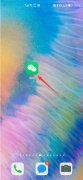 删除自己在对方朋友圈的评论
删除自己在对方朋友圈的评论
1、打开微信,点击发现,朋友圈。2、找到并长按想要删除的评......
 梦幻新诛仙捉妖解谜怎么玩?
梦幻新诛仙捉妖解谜怎么玩?
梦幻新诛仙捉妖解谜怎么玩快速捉妖技巧是什么梦幻新诛仙捉妖......
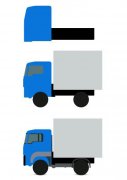 教你用PS鼠绘矢量风格的小货车图标-PS教
教你用PS鼠绘矢量风格的小货车图标-PS教
小伙伴们你们知道 如何用PS鼠绘矢量风格的小货车图标呢?今天小......
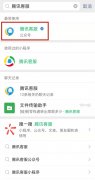 微信二维码收款限制如何解决-微信二维码
微信二维码收款限制如何解决-微信二维码
我们在使用微信二维码进行收款的时候,如果遇到了收款限制这......

access是一个微软发布的关系数据库管理系统,为用户提供了表、查询、窗体、报表、页等7种建立数据库系统的对象,让用户在管理数据时带来了不少的建立,也使普通用户不必编写代码,就可...

在日常生活中,我们的各种账后都会设置一定的密码,这样可以保护自己的信息。如果有需要我们还可以为自己的电脑设置开机密码,如果我们希望在Windows10系统中设置开机密码,小伙伴们知道...
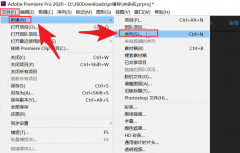
在使用Pr软件进行视频编辑的过程中,若想设置自动匹配序列,该怎么操作呢?接下来小编就将和大家分享一下关于Pr设置自动匹配序列的方法哦。...

当你想要在浏览器中喜欢某一个视频,想要将其下载下来,那么IDM下载器就可以帮助你免费下载视频,此外该软件还可以下载百度云中存放的文件,以及迅雷中存放的种子文件以及各种链接文件...
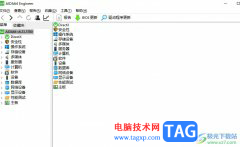
aida64是一款测试电脑软硬件系统信息的工具,它可以为用户详细的展示电脑每一方面的信息,aida64不仅提供了协助超频、硬件侦错、压力测试等多种功能,还可以对处理器、系统内容和磁盘驱动...
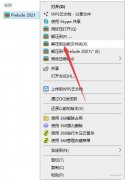
Prelude2020怎么安装?下面是小编介绍的Prelude2020下载与安装的图文教程,有需要的小伙伴一起来下文看看吧,希望可以帮助到大家!...

电脑提速大师顾名思义是可以提升电脑的运行速度,能够帮助用户轻松的提升系统允许速度,并且电脑提速大师的操作界面是很简单的,用户简单操作几个步骤即可轻松上手,当用户在使用这款...

editplus是一款功能强大的文本编辑器,它可以帮助用户更加快速、高效地编写代码和编辑文本文件,而且它支持代码高亮、自动换行、列数标记和英文拼字检查等功能,为用户带来了不错的使用...
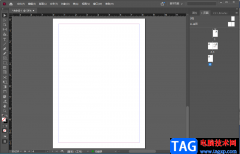
想要使用一款专业性强大的设计软件,那么adobeindesign就可以很好的帮助大家进行操作,这款软件中和ps软件的功能大致相同,但是也有一定的差异之处,ps是一款可以帮助小伙伴制作海报及精美...
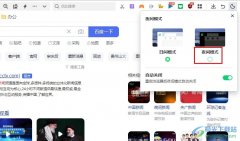
很多小伙伴在使用360安全浏览器的过程中经常会需要长时间的进行网页浏览,有的小伙伴在长时间使用电脑之后想要调低网页的亮度,这时我们可以选择切换360安全浏览器的模式,将日间模式改...
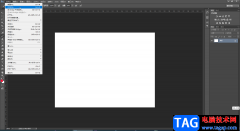
在AdobePhotoshop这款软件中进行图片的后期编辑时,我们有时候会在其中添加一些文字内容。如果有需要我们还可以设计一定的文字样式效果和排列效果。如果我们需要在AdobePhotoshop这款软件中设...
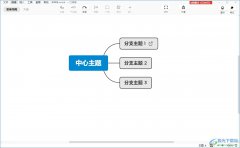
xmind是一款强大且易用的思维导图软件,它为用户提供了全面的工具和功能,并且可以帮助用户更好地组织思维,并有效提高用户的工作效率,因此xmind软件深受用户的喜爱,当用户在使用xmin...
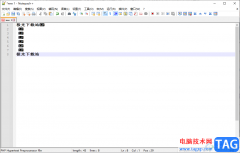
Notepad++代码编辑器,相信很多小伙伴都有使用过,该代码编辑器包含了非常多的默认语言,以及可以进行插件的安装,是一款界面简单,但是功能十分丰富的编辑器,我们可以在Notepad++中进行中...
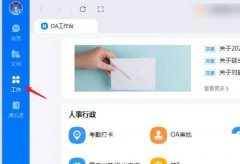
为了给新入职的员工感受到温暖,为了这良好气氛都会给新员工欢迎公告,如何设置钉钉新员工欢迎公告的呢?下面就是小编带来钉钉入职欢迎公告的写法,还不会操作的朋友不要错过哦。...

很多小伙伴在自己制作音效时,可能会需要调整音频的播放倍速,在QuickCut中,我们可以根据自己的需求对音频进行加速或是慢速的调整,使其符合我们制作的需求。在使用QuickCut调整音频倍速...